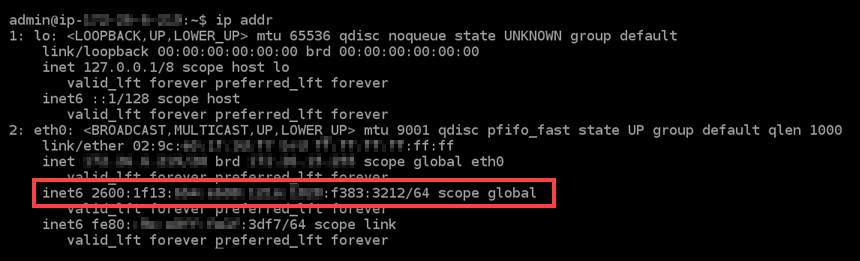Le traduzioni sono generate tramite traduzione automatica. In caso di conflitto tra il contenuto di una traduzione e la versione originale in Inglese, quest'ultima prevarrà.
Configurare la IPv6 connettività per le istanze Debian 8 in Lightsail
Per impostazione predefinita, a tutte le istanze in Amazon Lightsail viene assegnato un indirizzo pubblico e IPv4 uno privato. Facoltativamente, puoi abilitare IPv6 l'assegnazione di un indirizzo pubblico IPv6 alle tue istanze. Per ulteriori informazioni, consulta Indirizzi IP di Amazon Lightsail e Abilita o disabilita. IPv6
Dopo aver abilitato IPv6 un'istanza che utilizza il blueprint Debian 8, è necessario eseguire una serie aggiuntiva di passaggi per rendere l'istanza consapevole del suo indirizzo. IPv6 In questa guida, sono illustrate le fasi aggiuntive che devi eseguire per le istanze Debian 8.
Prerequisiti
Completare i seguenti prerequisiti qualora non siano già stati soddisfatti:
-
Crea un'istanza di Debian 8 in Lightsail. Per ulteriori informazioni, consulta Creazione di un'istanza.
-
Abilita IPv6 per la tua istanza Debian 8. Per ulteriori informazioni, vedere Abilitare o disabilitare IPv6.
Nota
Le nuove istanze Debian create il o dopo il 12 gennaio 2021 sono IPv6 abilitate di default quando vengono create nella console Lightsail. È necessario completare i seguenti passaggi di questa guida per configurare IPv6 la propria istanza anche se IPv6 era abilitata di default al momento della creazione dell'istanza.
Configura IPv6 su un'istanza di Debian 8
Completare la seguente procedura per la configurazione IPv6 su un'istanza di Debian 8 in Lightsail.
-
Accedi alla console Lightsail
. -
Nella sezione Istanze della home page di Lightsail, individua l'istanza di Debian 8 che desideri configurare e scegli l'icona del client SSH basata sul browser per connetterti ad essa. SSH
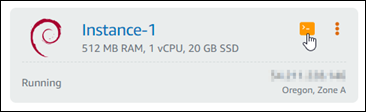
-
Dopo aver stabilito la connessione all'istanza, inserisci il comando seguente per visualizzare gli indirizzi IP configurati nell'istanza.
ip addrNoterai una risposta simile a uno degli esempi seguenti:
-
Se l'istanza non riconosce il proprio IPv6 indirizzo, non lo vedrete elencato nella risposta. Continua per completare i passaggi da 4 a 9 di questa procedura.
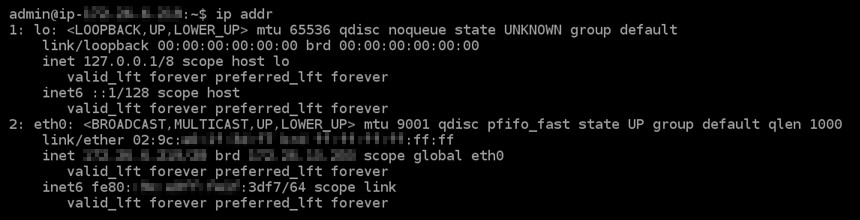
-
Se l'istanza riconosce il proprio IPv6 indirizzo, lo vedrete elencato nella risposta con una
scope globalcome mostrato in questo esempio. Dovresti fermarti qui; non è necessario completare i passaggi da 4 a 9 di questa procedura perché l'istanza è già configurata per riconoscerne IPv6 l'indirizzo.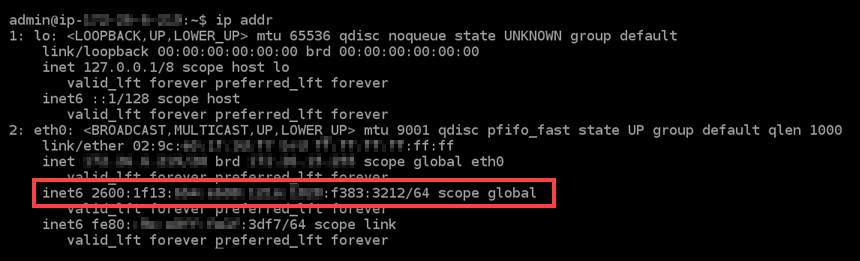
-
-
Inserisci il comando seguente per aprire il file di configurazione
interfacesutilizzando Nano.sudo nano /etc/network/interfaces -
Aggiungi la seguente riga di testo alla fine del file.
iface eth0 inet6 dhcpAl termine dell'operazione, il file sarà simile al seguente:
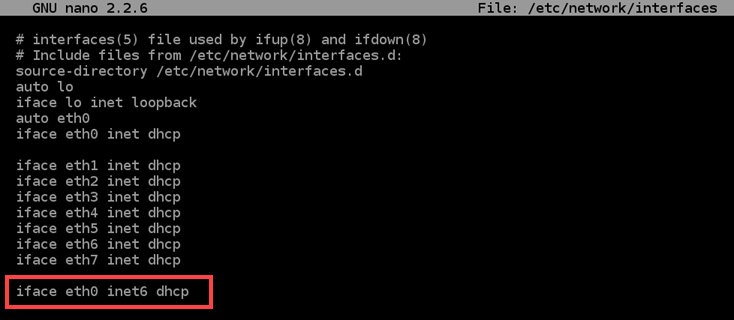
-
Premi i tasti Ctrl+Esc per uscire da Nano.
-
Premi Y quando viene chiesto se vuoi salvare il buffer modificato, quindi premi Invio per salvare nel file di configurazione delle interfacce esistente.
-
Inserisci il comando seguente per riavviare il servizio di rete sull'istanza.
sudo systemctl restart networkingPotrebbe essere necessario attendere ancora qualche minuto per consentire all'istanza di riconoscere il proprio IPv6 indirizzo dopo aver riavviato il servizio di rete dell'istanza.
-
Immetti il seguente comando per visualizzare gli indirizzi IP configurati sull'istanza e conferma che ora sta riconoscendo l'IPv6indirizzo assegnato.
ip addrNoterai una risposta simile all'esempio seguente. Se l'istanza riconosce il proprio IPv6 indirizzo, lo vedrete elencato nella risposta con un'etichetta uguale a
scope globalquella mostrata in questo esempio.